Скачать forticlient vpn для windows 10
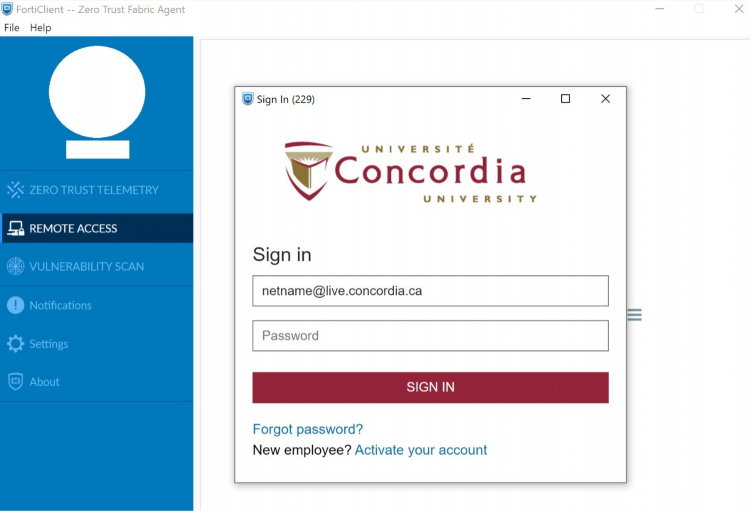
Скачать FortiClient VPN для Windows 10
FortiClient VPN — это популярное программное обеспечение, предназначенное для обеспечения безопасного подключения к виртуальным частным сетям (VPN). Оно используется для защиты данных при обмене информацией через интернет и часто применяется в корпоративной среде. В этой статье рассматривается, как скачать FortiClient VPN для Windows 10, а также его основные функции, особенности установки и настройки.
Что такое FortiClient VPN?
FortiClient VPN — это клиент для доступа к VPN-сетям компании Fortinet. Этот инструмент позволяет пользователям подключаться к корпоративной сети через интернет с гарантией высокого уровня безопасности и конфиденциальности данных. Программа поддерживает различные протоколы, включая SSL и IPsec, что делает её универсальным инструментом для обеспечения защищённого подключения.
Как скачать FortiClient VPN для Windows 10?
Для того чтобы скачать и установить FortiClient VPN на Windows 10, необходимо выполнить несколько простых шагов.
-
Перейдите на официальный сайт Fortinet.
-
На главной странице выберите раздел "Support" и перейдите в "Downloads".
-
Найдите версию FortiClient для Windows и нажмите на ссылку для скачивания.
-
После завершения загрузки откройте установочный файл и следуйте инструкциям на экране.
Обратите внимание, что для скачивания и использования FortiClient VPN для Windows 10 необходимо иметь административные права на компьютере.
Установка FortiClient VPN на Windows 10
После того как файл программы был скачан, процесс установки можно разделить на несколько этапов:
-
Запуск установочного файла. Дважды кликните по скачанному файлу и выберите "Запуск от имени администратора", если это необходимо.
-
Выбор компонента установки. При установке FortiClient вам будет предложено выбрать компоненты, которые вы хотите установить. Для стандартного подключения через VPN достаточно выбрать основной компонент VPN.
-
Принятие лицензионного соглашения. После выбора компонентов вам необходимо согласиться с лицензионным соглашением.
-
Завершение установки. Нажмите на кнопку "Установить", чтобы начать процесс. Время установки зависит от скорости вашего компьютера, но обычно занимает не более 5 минут.
-
Перезагрузка системы. В некоторых случаях система может потребовать перезагрузку для завершения установки.
После перезагрузки программа будет готова к использованию.
Настройка FortiClient VPN для Windows 10
Настройка FortiClient VPN для Windows 10 требует ввода данных, предоставленных вашим администратором или провайдером VPN-сервиса.
-
Запуск программы. Откройте FortiClient, найдя его в списке установленных программ.
-
Добавление нового подключения. В интерфейсе программы нажмите на кнопку "Add a new connection" или "Добавить новое подключение".
-
Ввод параметров подключения. Введите все необходимые данные:
-
VPN Type (тип VPN): выберите тип подключения, поддерживаемый вашим сервером.
-
Remote Gateway (удалённый шлюз): укажите IP-адрес или доменное имя сервера VPN.
-
Authentication (аутентификация): выберите способ аутентификации (например, через логин и пароль, или с использованием сертификата).
-
-
Сохранение настроек. После ввода всех данных сохраните настройки, нажав кнопку "Save".
-
Подключение к VPN. Теперь можно подключиться к серверу, выбрав сохранённое подключение и нажав "Connect". Введите свой логин и пароль, если это необходимо.
Основные функции FortiClient VPN
FortiClient VPN предлагает множество полезных функций для пользователей, включая:
-
Защищённое соединение. Использование различных протоколов для обеспечения безопасности данных.
-
Поддержка различных типов аутентификации. Возможность настройки подключения с использованием логина и пароля, сертификатов или двухфакторной аутентификации.
-
Подключение через SSL и IPsec. FortiClient поддерживает оба эти протокола, что делает его гибким инструментом для разных типов VPN-сетей.
-
Интерфейс на нескольких языках. Поддержка множества языков интерфейса, включая русский, что делает использование программы удобным для пользователей по всему миру.
Советы по оптимизации работы с FortiClient VPN
Для обеспечения стабильной и безопасной работы с FortiClient VPN на Windows 10, рекомендуется следующее:
-
Обновляйте программу регулярно. Убедитесь, что у вас установлена последняя версия FortiClient, так как это помогает избежать уязвимостей и улучшить производительность программы.
-
Используйте надежные пароли и двухфакторную аутентификацию. Это повысит уровень безопасности вашего подключения.
-
Настройте автоматическое подключение. Если вам нужно часто подключаться к VPN, настройте автоматическое подключение при запуске компьютера.
Часто задаваемые вопросы (FAQ)
1. Нужно ли обновлять FortiClient VPN на Windows 10?
Да, рекомендуется регулярно проверять наличие обновлений, так как новые версии могут содержать исправления безопасности и улучшения производительности.
2. Как устранить ошибку подключения в FortiClient VPN?
Если возникает ошибка при подключении, убедитесь, что введённые данные (IP-адрес сервера, логин и пароль) правильны. Также стоит проверить настройки брандмауэра и антивирусного ПО.
3. Можно ли использовать FortiClient VPN на других версиях Windows?
Да, FortiClient VPN поддерживает не только Windows 10, но и другие версии операционной системы Windows, включая Windows 7 и 8.
4. Как улучшить производительность FortiClient VPN?
Для улучшения производительности убедитесь, что ваше интернет-соединение стабильно. Также стоит проверить, не блокирует ли подключение антивирус или брандмауэр.
5. Есть ли мобильная версия FortiClient VPN?
Да, FortiClient доступен также для мобильных устройств на платформе iOS и Android.
Скачивание и установка FortiClient VPN для Windows 10 — это простой процесс, который может значительно повысить уровень безопасности при подключении к корпоративным и другим VPN-сетям.
